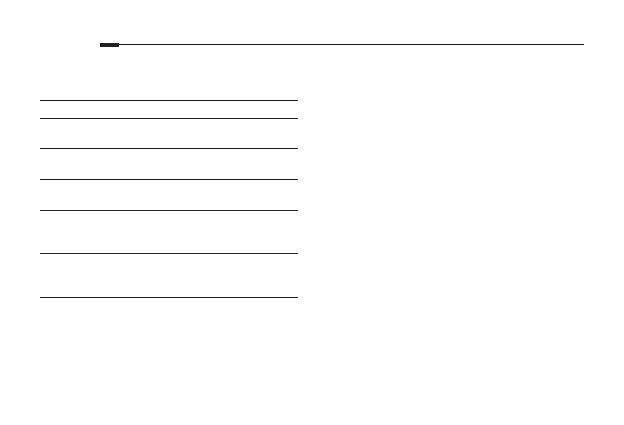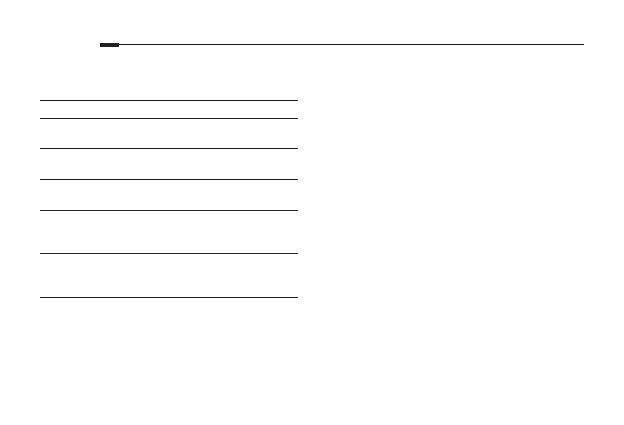
Latviešu
10
• Pievienojiet pastiprinātāju sienas
kontaktligzdai netālu no maršrutētāja.
• Nospiediet maršrutētāja WPS pogu.
• Divu minūšu laikā nospiediet pastiprinātāja
WPS vai RESET/WPS pogu. Gaismas diodei ir
jāpārtrauc mirgot un jādeg nepārtraukti, norādot,
ka WPS savienojums ir izveidots veiksmīgi.
2. jautājums. Kā atiestatīt pastiprinātāju?
• Kad pastiprinātājs ieslēgts, turiet nospiestu
pogu Reset (Atiestatīt) vai RESET/WPS, līdz
gaismas diode izslēdzas, tad atlaidiet pogu.
Paplašinātājs tiks atsāknēts un atiestatīts uz
rūpnīcas iestatījumiem.
3. jautājums. Kas jādara, ja nevar atvērt
pastiprinātāja tīmekļa pārvaldības lapu?
• Pārliecinieties, ka Jūsu bezvadu ierīce ir
pievienota paplašinātajam tīklam, izmantojot
paplašināto SSID.
• Pārbaudiet, vai tīmekļa pārlūkprogrammā ir
pareizi ievadīta adrese http://mwlogin.net.
• Ja lietojat datoru, pārbaudiet, vai tas ir
iestatīts IPadreses automātiskai iegūšanai.
• Lai atiestatītu pagarinātāju, skatiet
2.jautājumu un mēģiniet vēlreiz.
Gaismas diožu skaidrojums
(Diapazona paplašinātāja režīmam)
Izslēgts Elektrobarošana ir atslēgta.
Mirgo zaļš Pastiprinātājs sāk vai tiek
izveidots savienojums ar tīklu.
Mirgo
oranžs* Paplašinātājs ir gatavs
iestatīšanai.
Deg sarkanā
krāsā Pastiprinātājs nav pievienots
resursdatora tīklam.
Deg zaļā
krāsā
Pastiprinātājs ir pievienots
resursdatora tīklam un darbojas
kā paredzēts.
Deg oranžā
krāsā
Pastiprinātājs ir pievienots
resursdatora tīklam, taču atrodas
pārāk tālu no maršrutētāja.
*Iepriekšējiem modeļiem šī LED statusa nav. Tā vietā
gaismas diode deg nepārtraukti sarkanā krāsā.
BUJ (bieži uzdotie jautājumi)
1. jautājums. Kā konfigurēt pastiprinātāju,
izmantojot WPS?